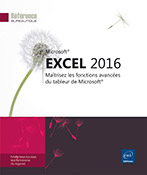Concevoir des graphiques
Introduction
Lorsque vous construisez des analyses sur Excel, n’hésitez pas à compléter vos tableaux par la représentation graphique de vos synthèses. Un graphique croisé dynamique vous permet de visualiser très rapidement les points clés de votre analyse et apporte réellement un plus à vos tableaux.
Lors d’une réunion de travail, vous pourrez instantanément filtrer - grâce aux segments - les informations pour illustrer les statistiques d’un poste de dépense, d’un commercial, d’un service ou de tout autre point.
Les graphiques standards utilisent comme source un tableau composé de différentes cellules. La valeur de chaque cellule est représentée par un point de données sur le graphique. Lorsque vous créez un graphique croisé dynamique, l’élément source du graphique est un objet global représenté par le tableau croisé dynamique. Le tableau et le graphique sont intimement liés, toute modification apportée au tableau croisé se répercute sur le graphique. Si vous appliquez un filtre, déplacez un champ ou masquez une composante du tableau, le graphique s’actualise en fonction des modifications apportées au tableau.
Un des éléments auxquels il faudra faire attention est la disposition...
Votre premier graphique
Afin d’aborder les techniques de conception des graphiques, nous vous proposons de télécharger le classeur RaidsSportifs.xlsx.
Ce classeur présente la liste de tous les raids organisés par un voyagiste spécialisé.
Ce voyagiste possède deux agences (Nantes et Paris) et son catalogue de voyages propose des trekkings en montagne et dans les déserts ainsi que des randonnées en kayak de mer et en motoneige.
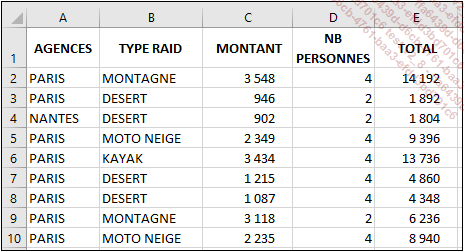
Notre objectif est de construire un histogramme représentant le montant des ventes par agence et par type de raid.
Création
Le nombre de types de raid étant supérieur au nombre d’agences, il est préférable de disposer en lignes les raids (ce qui correspondra à l’axe des abscisses) et en colonnes les agences (axe des ordonnées).
Ouvrez le fichier RaidsSportifs.xlsx.
Si besoin, cliquez sur une cellule de la liste.
Dans l’onglet Insertion, groupe Graphiques, cliquez sur le bouton Graphique croisé dynamique.

La plage est sélectionnée automatiquement, validez directement la boîte de dialogue Créez un graphique croisé dynamique en cliquant sur OK.
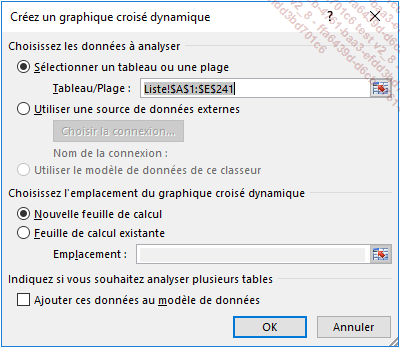
Tous les éléments de conception du graphique apparaissent dans la feuille de calcul.
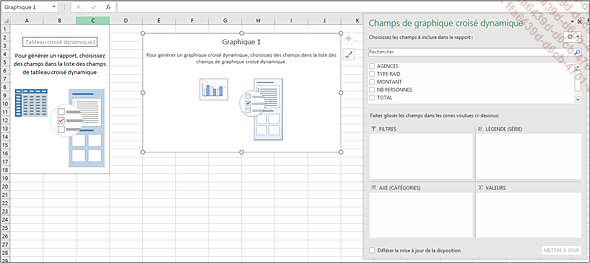
Dans la liste des champs, la zone LIGNES est remplacée par la zone AXE (CATÉGORIES)...
Créer un graphique à partir d’un tableau croisé existant
En prévision d’une réunion vous souhaitez concevoir quelques graphiques pour illustrer les statistiques chiffrées. Vos tableaux croisés dynamiques ont déjà été créés précédemment, il vous suffit donc de bâtir les graphiques à partir des tableaux croisés existants.
Nous allons travailler à partir du classeur VentesVins.xlsx.
Ce classeur contient dans la feuille TCD un tableau croisé dynamique dont la liste des champs est présentée ci-dessous. Le chiffre d’affaires annuel est calculé par région d’origine, un filtre a été paramétré sur la couleur.
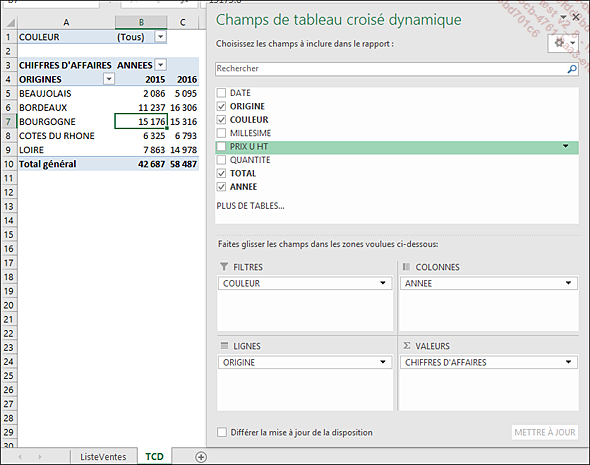
Notre but est de visualiser sur un graphique la répartition des chiffres.
Conception du graphique
Ouvrez le classeur VentesVins.xlsx.
Pour construire le graphique, effectuez tout d’abord un clic dans le tableau croisé dynamique, vous disposez ensuite de deux méthodes :
Méthode 1 :
Dans l’onglet Insertion, groupe Graphiques, cliquez sur le bouton Insérer un histogramme ou un graphique à barres.
Méthode 2 :
Dans l’onglet Outils de tableau croisé dynamique - Analyse , cliquez sur le bouton Graphique croisé dynamique puis, dans la zone Histogramme, sélectionnez Histogramme groupé puis OK.

Le graphique est inséré dans la feuille :
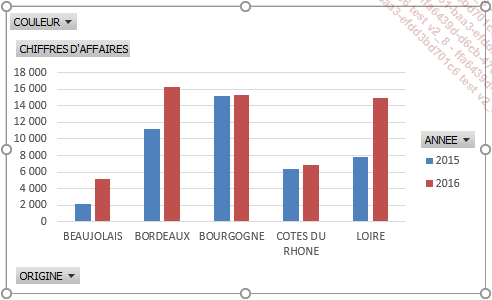
Le graphique ayant été conçu à partir d’un tableau croisé dynamique, les trois filtres sont disponibles.
Si besoin, agrandissez la taille du graphique.
Notre objectif est de ne visualiser que les données relatives aux vins rouges. Appliquez donc un filtre dans le graphique sur la couleur : déroulez le filtre COULEUR et cochez uniquement ROUGE.
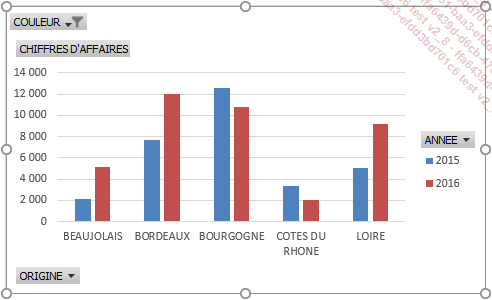
Notre travail présente cependant un petit défaut. Lorsque nous allons imprimer le graphique, nous ne pourrons...
Quelques conseils
Il pourra vous arriver parfois d’avoir besoin de transmettre par messagerie les graphiques à votre direction. Un graphique croisé dynamique nécessite un tableau croisé dynamique qui lui-même a besoin de données sources. Ceci peut engendrer le transfert de fichiers volumineux si vous deviez envoyer l’ensemble de ces données.
Plusieurs cas sont à envisager :
-
Le destinataire n’a besoin que des graphiques.
-
Le destinataire souhaite avoir les tableaux et les graphiques.
-
Le destinataire a besoin de pouvoir visualiser le détail des données sources, du tableau et des graphiques.
Le dernier cas impose l’envoi de l’ensemble du classeur complet compressé afin de réduire sa taille.
Transformer un graphique en image
Si votre correspondant ne souhaite recevoir que les graphiques sans les tableaux, il est possible de convertir un graphique en une image fixe qui ne sera bien sûr plus modifiable. Ceci a pour avantage d’alléger les fichiers, puis de "sécuriser" vos graphiques puisque cette image du graphique est figée.
Cliquez sur le graphique pour le sélectionner, en veillant à cliquer sur une zone vierge du graphique afin de ne pas sélectionner un élément du graphique.
Faites Ctrl C pour le copier ou bien clic droit sur le graphique puis cliquez...
Limitations et solutions
Excel 2016 apporte une réelle amélioration par rapport aux versions d’Excel plus anciennes dans la conception de graphiques croisés dynamiques, notamment la possibilité d’intervertir les lignes et colonnes.
Cependant, tout ce que vous avez l’habitude de réaliser avec les graphiques standards n’est pas réalisable avec les graphiques croisés dynamiques. Quelques limitations subsistent :
-
Impossibilité de créer un graphique standard à partir d’un tableau croisé dynamique.
-
Risque de perte des lignes de tendances rajoutées lors de la modification du tableau croisé.
-
Impossibilité de concevoir des graphiques croisés de type Boursier, Nuages de points et à Bulles.
Nous avons vu comment transformer un tableau croisé dynamique en tableau de valeurs figées. Cette méthode induit comme limitation la perte des fonctionnalités de filtres et regroupements offertes par les tableaux croisés dynamiques. Pour contourner ces limitations, la solution est de construire un deuxième tableau composé uniquement de formules liées au tableau croisé dynamique.
Pour illustrer cette technique, nous allons construire un graphique boursier mensuel à partir des données d’un tableau croisé dynamique.
Le classeur SuiviBourse.xlsx intègre les données...
 Editions ENI Livres | Vidéos | e-Formations
Editions ENI Livres | Vidéos | e-Formations